

By Vernon Roderick, Last updated: December 31, 2019
Un'e-mail è un metodo ampiamente utilizzato nel Web per inviare e ricevere messaggi da e verso i tuoi contatti utilizzando un indirizzo e-mail virtuale che funge da identificatore. Un esempio di un account di posta elettronica è Hotmail. Puoi accedere al tuo account Hotmail in Outlook, che è il sito Web unico di Microsoft per le varie e-mail emesse da Microsoft in precedenza. Questa è una forma comoda e semplice di comunicazione tra le persone per scambiare messaggi e informazioni sul web. Ma possono verificarsi problemi frustranti per quanto riguarda il tuo account Hotmail.
Una situazione che potresti incontrare è quando improvvisamente non riesci ad accedere al tuo account e-mail che può essere causato da diversi fattori. Questo articolo fornisce diverse opzioni per eseguire il recupero della posta elettronica di Hotmail. Le istruzioni passo passo sono dettagliate nelle sezioni seguenti come guida per un facile e di successo Recupero e-mail di Hotmail. Un altro programma di recupero dati che puoi anche usare è introdotto qui che è lo strumento FoneDog Data Recovery che può fare miracoli ai tuoi file e-mail persi o cancellati.
Parte 1: recupero della posta elettronica di HotmailParte 2: Come recuperare le e-mail di Hotmail con il recupero dei datiParte 3: Hotmail Recupero e-mail tramite password dimenticataParte 4: Ripristino tramite e-mail di Hotmail tramite Microsoft RecoveryParte 5: Come ripristinare le e-mail cancellate da Hotmail Parte 6: Consigli per un facile recupero della posta elettronica di HotmailParte 7: in sintesi
Numerosi motivi hanno causato il fallimento dell'account Hotmail quando si tenta di accedere. O hai dimenticato o digitato male la tua password, hai fallito i tre tentativi di accesso all'account e hai perso l'accesso al tuo account. Un altro motivo è quando il tuo account viene violato e la tua password viene improvvisamente cambiata. Hai ricevuto messaggi di spam sul tuo account e anche i tuoi contatti hanno ricevuto messaggi di spam o truffa provenienti dalla tua e-mail che non hai effettivamente inviato. Un'altra situazione comune è quando viaggi e Microsoft identifica il tuo account come diverso dall'accesso comune, quindi ti verrà richiesto di fornire un'ulteriore verifica della sicurezza.
Quando ti trovi di fronte a situazioni impreviste non riuscite con il tuo account, puoi seguire le varie opzioni di recupero della posta elettronica di Hotmail discusse nelle sezioni seguenti che seguono il processo di recupero dell'account di Microsoft. Fornisce inoltre una procedura di base su come ripristinare le e-mail dal tuo account Hotmail.
Uno strumento di recupero dati professionale, potente e affidabile che ti aiuta a recuperare qualsiasi tipo di file da qualsiasi dispositivo, FoneDog Data Recovery è una procedura guidata facile e comoda da usare che ti consente di recuperare rapidamente e in sicurezza i tuoi vari file. Ti consente di eseguire scansioni rapide e approfondite dei tuoi dispositivi con un alto tasso di successo. Anteprima dei file dopo la scansione e prima del recupero dei dati. Con questo programma di recupero dati FoneDog, è possibile recuperare qualsiasi file anche le e-mail da qualsiasi dispositivo e ripristinarlo in qualsiasi tipo di situazione.
È possibile scaricare gratuitamente il programma di installazione dell'applicazione con una garanzia di rimborso di 30 giorni se si desidera acquistare lo strumento. Puoi scaricare FoneDog Data Recovery in base al sistema operativo del tuo computer come Windows o Macintosh. Il processo seguente illustra come utilizzare lo strumento ed eseguire il ripristino dei dati nei dispositivi per qualsiasi tipo di file come e-mail, foto, video, audio, documenti e applicazioni.
Recupero dati
Recupera immagini, documenti, audio e altri file cancellati.
Recupera i dati cancellati dal computer (incluso il Cestino) e dai dischi rigidi.
Ripristinare i dati di perdita causati da incidenti sul disco, crash del sistema operativo e altri motivi.
Scarica gratis
Scarica gratis

Dopo aver scaricato e installato il programma FoneDog Data Recovery, apri l'applicazione. Puoi fare doppio clic sulla sua icona di collegamento presente sul desktop o fare clic sull'icona appuntata sulla barra delle applicazioni (se viene creato un collegamento o è bloccato sulla barra delle applicazioni). Puoi anche andare al menu Start e cercare FoneDog Data Recovery dall'elenco Programmi.
Per iniziare a selezionare i diversi tipi di file come Email e le unità (disco rigido o rimovibili) in cui si desidera ripristinare i file. Ripristina qualsiasi tipo di dati come e-mail, foto, video, audio, archivio, applicazione e documenti in qualsiasi situazione da qualsiasi dispositivo in diversi file system supportati. Premi il pulsante "Scansione" per iniziare la scansione dei dati nel dispositivo selezionato.

Selezionare la scansione appropriata disponibile: Scansione rapida o Scansione profonda. La scansione rapida funziona a una velocità maggiore e la seconda scansione restituirà più file ma impiega più tempo a restituire i risultati. Applica i filtri di ricerca per restituire solo i risultati pertinenti della tua ricerca. I risultati vengono visualizzati in base a ciò che è stato inserito, ad esempio per file o percorso dopo che FoneDog Data Recovery ha completato la scansione del dispositivo.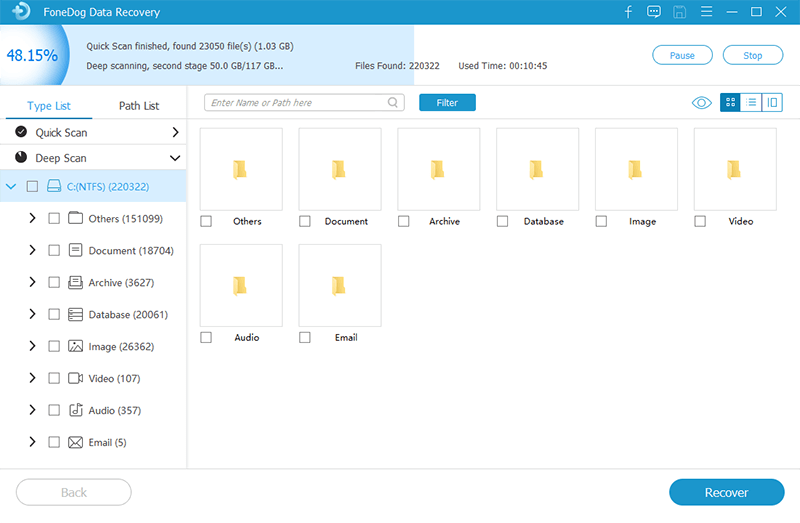
Al termine del processo di scansione, selezionare i file che si desidera ripristinare. I risultati del file vengono visualizzati per tipo o percorso. Premi il pulsante Ripristina per iniziare il recupero del file. Non chiudere mai la procedura guidata di recupero dati FoneDog fino al completamento del processo di scansione e recupero dei dati. Assicurarsi inoltre di non spegnere o riavviare il computer se non richiesto nei passaggi successivi del processo di recupero. Fai una recensione dopo il recupero.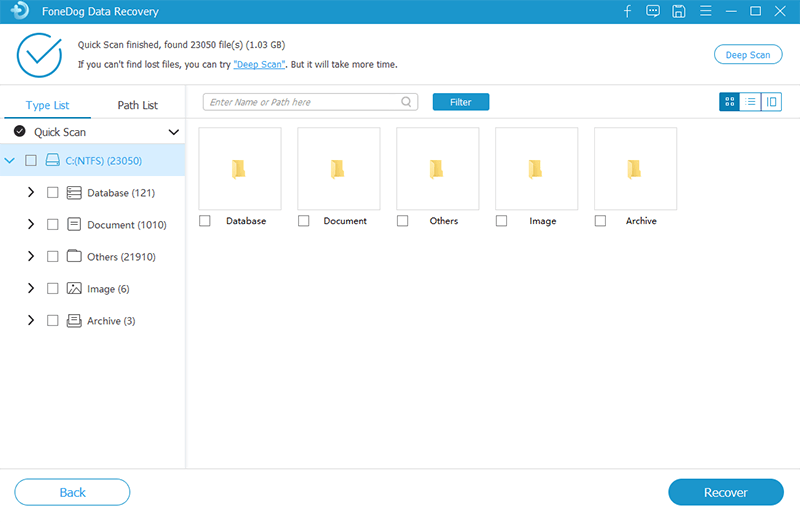
Questa sezione fornisce una semplice procedura che ti guida su come eseguire Hotmail Email Recovery per il tuo account. Hotmail non esiste più, ma puoi ancora accedere alla tua e-mail e al tuo calendario con Outlook come nuovo servizio. Tutti gli account e-mail emessi da Microsoft come Outlook, Hotmail, Live, MSN e molti altri sono ora accessibili su un singolo sito Web e-mail.
Questa sezione fornisce un metodo semplice per insegnarti come eseguire Hotmail Email Recovery per il tuo account utilizzando la pagina Microsoft Recovery. Ciò richiederà un'ulteriore verifica del tuo account anche quando hai già fornito la password corretta che ti aiuterà a proteggere il tuo account.
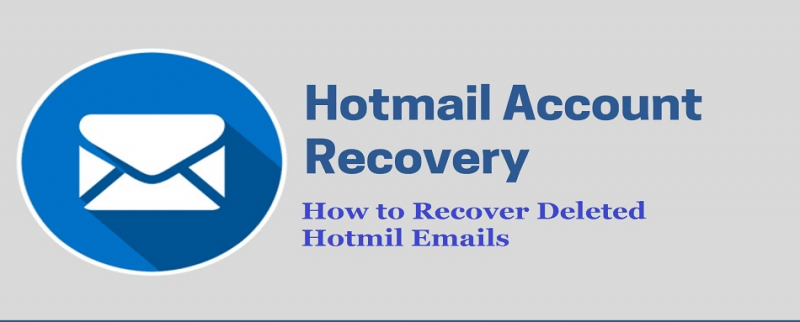
Questo processo di base fornirà istruzioni dettagliate su come recuperare le e-mail cancellate dal tuo account Hotmail. È possibile eseguire il recupero della posta elettronica di Hotmail se è ancora entro 14 giorni dal giorno in cui le email sono state eliminate temporaneamente e sono state spostate nella cartella Cestino. Questo processo non si applica alle e-mail che vengono eliminate in modo permanente.
L'elenco di consigli fornito qui contiene informazioni preziose per il recupero della posta elettronica Hotmail facile e conveniente. Assicurati di disporre di un indirizzo email di recupero da altri provider. Questo è un account alternativo che puoi usare, che è un indirizzo email diverso dal tuo account Hotmail o Microsoft a cui verrai contattato o ti verrà inviato un codice di verifica.
Questo dovrebbe rimanere attivo e attuale. È possibile impostare due indirizzi e-mail, che è un modo migliore per avere più di un'opzione di recupero. Inoltre, devi impostare un numero di telefono in cui riceverai il codice, oppure un'altra opzione è quella di impostare un codice di recupero. Assicurati che le informazioni del tuo account e-mail siano aggiornate e ricordi tutte le informazioni inserite, comprese le risposte alle tue domande di sicurezza.
Recupero dati
Recupera immagini, documenti, audio e altri file cancellati.
Recupera i dati cancellati dal computer (incluso il Cestino) e dai dischi rigidi.
Ripristinare i dati di perdita causati da incidenti sul disco, crash del sistema operativo e altri motivi.
Scarica gratis
Scarica gratis

Quando ti trovi in una situazione come l'impossibilità di accedere al tuo account di posta elettronica di Hotmail, non preoccuparti. È possibile eseguire correttamente il recupero della posta elettronica di Hotmail seguendo i metodi passo passo descritti in questa guida. Esistono vari fattori che possono farti perdere l'accesso al tuo account Hotmail come dimenticare la password, il tuo account è stato violato o spammato, quando viaggi, e molti altri che richiedono ulteriori verifiche da parte tua per dimostrare che sei l'account legittimo titolare. Quando vengono eliminate anche le e-mail, è possibile recuperarle.
Un modo molto più semplice e conveniente per recuperare email cancellate e perse dal tuo account Hotmail sta utilizzando un programma affidabile come FoneDog Data Recovery. Questo può aiutarti a recuperare file cancellati e mancanti come le tue e-mail importanti e ripristinarli sul tuo dispositivo, anche se le tue e-mail vengono eliminate in modo permanente. Assicurati di creare sempre un backup regolare dei tuoi file e più opzioni di recupero del tuo account e-mail per un facile recupero dei dati.
Scrivi un Commento
Commento
Recuperación de datos FoneDog
Recupera in modo rapido e sicuro immagini, video, audio, e-mail, documenti e altro ancora cancellati da hard disk, memory card, unità flash, Windows 10 \/ 8 \/ 7 \/ XP e Mac (incluso Cestino).
Scarica Gratis Scarica GratisArticoli Popolari
/
INTERESSANTENOIOSO
/
SEMPLICEDIFFICILE
Grazie! Ecco le tue scelte:
Excellent
Rating: 4.7 / 5 (Basato su 97 rating)